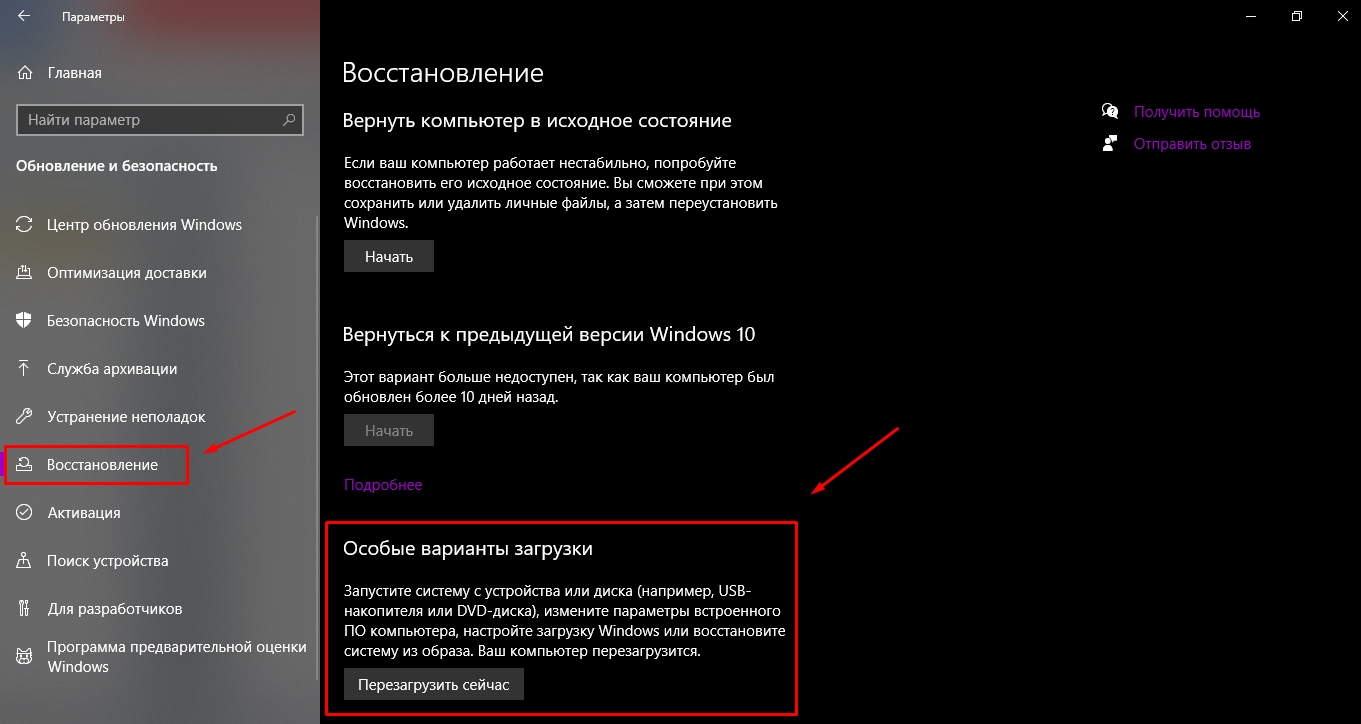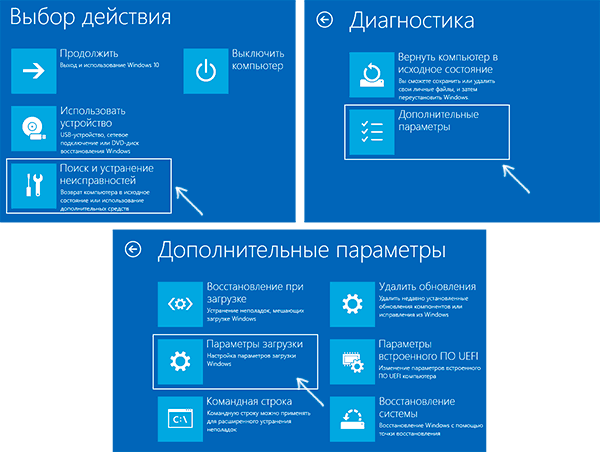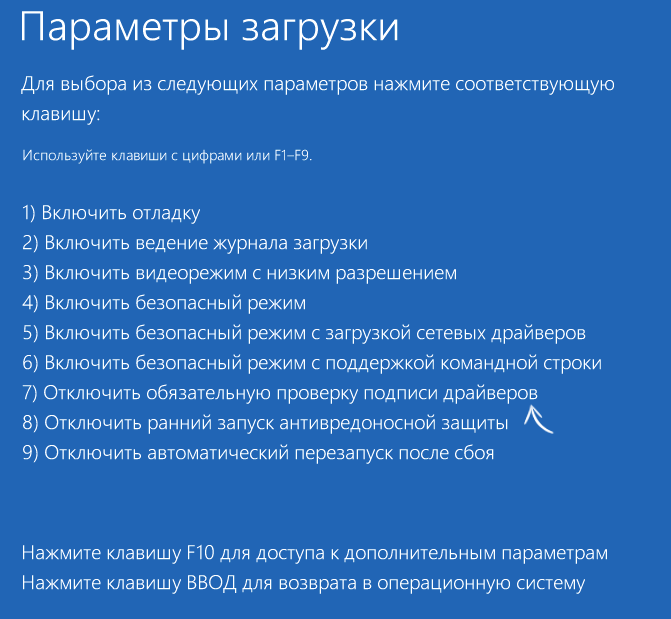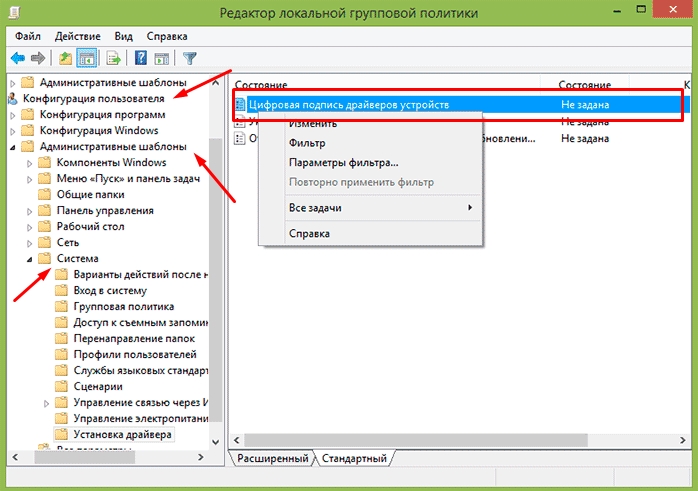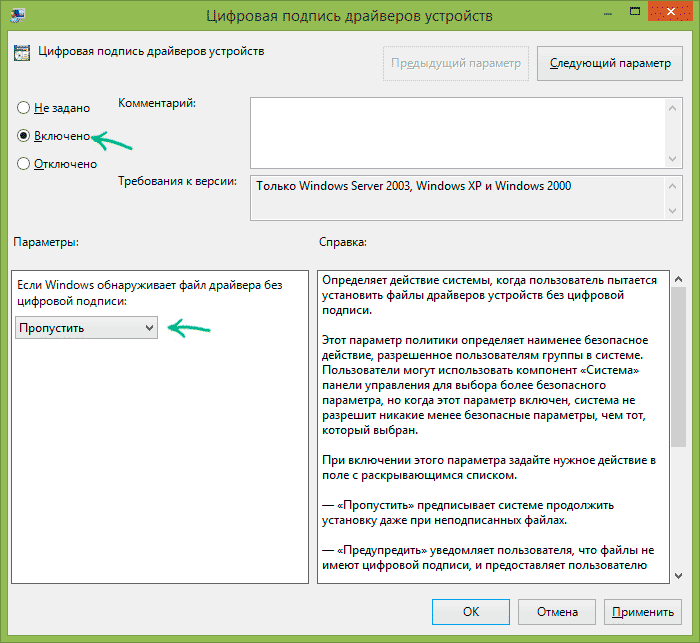Иногда возникают ситуации, когда требуется установить неподписанный драйвер для любимого принтера или графического планшета. Система в этом случае будет блокировать «дрова», ссылаясь на отсутствие цифровой подписи. Это ограничение можно легко обойти.
Как отключить проверку цифровой подписи в Windows 10:
- Заходим в «Параметры», выбираем «Обновление и безопасность».
- Из левого меню раскрываем вкладку «Восстановление». Под строкой «Особые варианты загрузки» нажимаем на кнопку «Перезагрузить сейчас».
- После перезагрузки компьютера откроется новое окошко, переходим к диагностике (или выбираем пункт «Поиск и устранение неисправностей»).
- Запускаем блок «Дополнительные параметры», потом «Параметры загрузки».
- После включения ПК предложит ряд параметров, которые будут использоваться. В списке нужно найти и активировать «Отключить обязательную проверку подписей драйверов».
Можно ли этим способом произвести отключение проверки цифровой подписи в Windows 10 навсегда? Нет, данный метод позволит вам использовать драйвера без подписи при конкретном запуске системы. Если вы выключите компьютер, опция с проверкой снова будет работать.
Отключение проверки цифровой подписи драйверов Windows 8.1
Для отключения жесткой проверки в Windows 8.1 подойдет и вышеописанный способ с перезагрузкой. Но есть и альтернативный вариант.
Как убрать проверку цифровой подписи:
- Запускаем редактор локальной групповой политики, нажимая клавиши Win и R.
- В окошке вводим команду msc.
- Переходим к разделу «Конфигурация пользователя», выбираем административные шаблоны.
- Открываем блок «Система», в правой части экрана кликаем по инструменту «Цифровая подпись драйверов устройств».
- Появятся расширенные настройки для данного параметра. Для деактивации проверки меняем статус на «Отключено». Около строчки «Если Windows обнаруживает файл драйвера без цифровой подписи» выбираем вариант «Пропустить».
- Кликаем на «Применить» и «ОК».
Аналогичным способом вы можете попробовать деактивировать проверку для Windows 10, но эта схема работает только в расширенной версии ОС (статус Pro). В домашней версии отключение будет недоступно.
Отключение проверки цифровой подписи драйверов Windows 7
Есть два способа для отключения проверки в Виндовс 7:
- Находим командную строку в «Пуске», кликаем правой кнопкой мыши и в меню выбираем вариант «Запустить от имени Администратора».
- Вводим команду exe /set nointegritychecks ON.
- Для повторного включения вбиваем в командной строке bcdedit.exe /set nointegritychecks OFF.
Второй вариант:
- Запускам командную строку от имени Администратора.
- Вписываем exe -set loadoptions DISABLE_INTEGRITY_CHECKS.
- Далее exe -set TESTSIGNING ON.
Если данные сохранены, появится надпись «Операция успешно завершена».
Заключение
Теперь вы знаете больше об отключении цифровой подписи в Windows. Надеемся, что наши инструкции помогли вам при установке драйверов. Если возникли трудности или не удалось сохранить настройки, напишите нам в комментариях.
С радостью поможем решить возникшие трудности!